电脑mac怎么修改 如何修改计算机MAC地址
更新时间:2023-09-07 13:55:44作者:xtang
电脑mac怎么修改,电脑MAC地址是电脑网络连接的唯一标识符,它由六组十六进制数字组成,通常用冒号或破折号分隔开,有时候我们可能需要修改计算机的MAC地址,例如在处理网络问题、保护隐私或绕过一些网络限制时。修改MAC地址需要谨慎操作,因为错误的操作可能导致网络连接问题或违反网络使用规定。如何正确地修改电脑的MAC地址呢?接下来我们将探讨几种常见的修改MAC地址的方法,以及一些注意事项。
具体方法:
1.打开开始菜单,选择控制面板。
2.
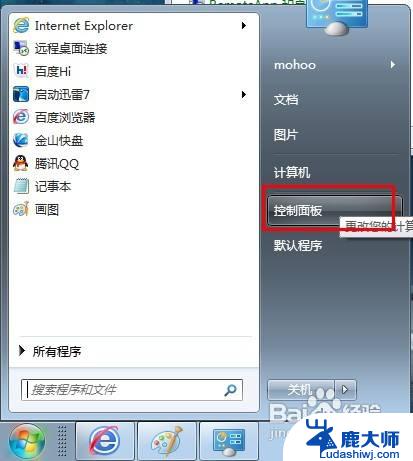
3.打开控制面板项,选择网络和共享中心。
4.
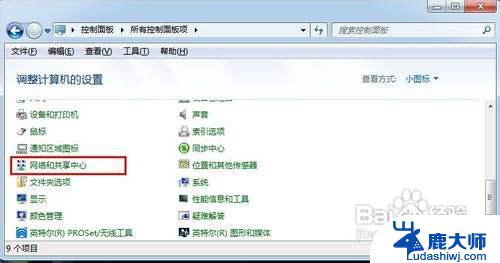
5.选择更改适配器设置。
6.
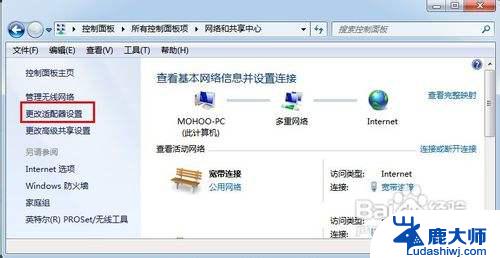
7.选择本地要修改MAC地址的网卡。
8.
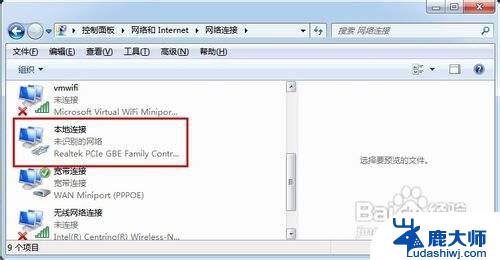
9.右键该网卡,选择属性。
10.

11.从弹出的属性设置框中选择配置。
12.
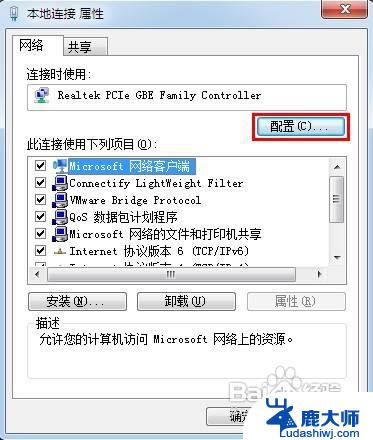
13.进行配置设置框,选择高级选项卡。
14.
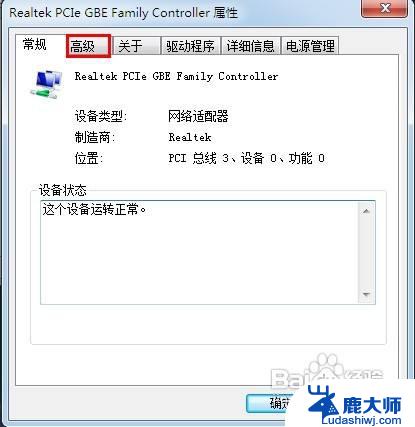
15.选择网络地址项,从右边的值框中输入新的MAC地址。
16.
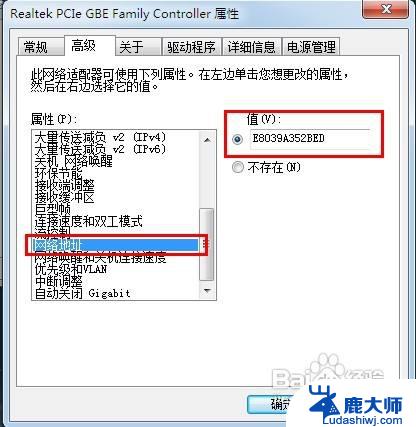
17.输入完成,点击确定。
18.
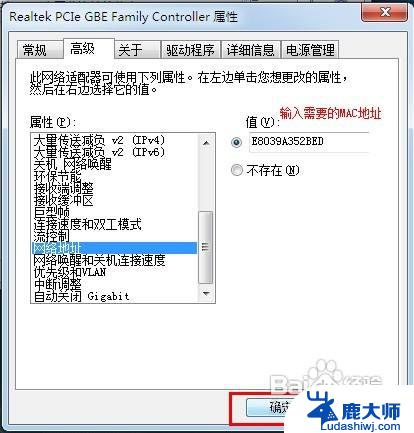
19.修改完成,此时本机的MAC地址就已经改为新的MAC地址了。
以上就是在Mac电脑上进行修改的全部内容,如果你遇到这种情况,可以按照本文的操作进行解决,非常简单快速。
电脑mac怎么修改 如何修改计算机MAC地址相关教程
- mac怎么修改ip地址 Mac系统如何设置IP地址
- 如何修改电脑上的ip地址 如何更改电脑的IP地址设置
- mac怎么看mac地址 怎样获取本机MAC地址
- 平板电脑mac地址怎么查 如何在华为平板上找到硬件MAC地址
- 如何查看自己电脑的mac地址 查询电脑MAC地址的步骤
- 修改光猫ip地址 如何关闭光猫的DHCP地址分配功能
- 怎么查看网卡mac地址 本机MAC地址查看方法
- 查看笔记本mac地址方法 笔记本怎样查看mac地址
- mac锁定屏幕背景怎么改 苹果电脑如何更改锁屏图片
- 电脑怎么修改文件名 电脑文件名称修改方法
- 笔记本电脑怎样设置密码开机密码 如何在电脑上设置开机密码
- 笔记本键盘不能输入任何东西 笔记本键盘无法输入字
- 苹果手机如何共享网络给电脑 苹果手机网络分享到台式机的教程
- 钉钉截图快捷键设置 电脑钉钉截图快捷键设置方法
- wifi有网但是电脑连不上网 电脑连接WIFI无法浏览网页怎么解决
- 适配器电脑怎么连 蓝牙适配器连接电脑步骤
电脑教程推荐